文章详情页
钉钉怎么添加待办任务?钉钉新建待办任务教程
浏览:84日期:2023-09-07 11:05:02
钉钉怎么添加待办任务?有时候我们在使用钉钉的时候,想新建待办任务,怎么新建呢,这篇文章主要介绍了钉钉新建待办任务教程,需要的朋友不要错过哦。
钉钉新建待办任务教程
第一步手机上打开钉钉,进去消息界面,点击待办,如下图所示:
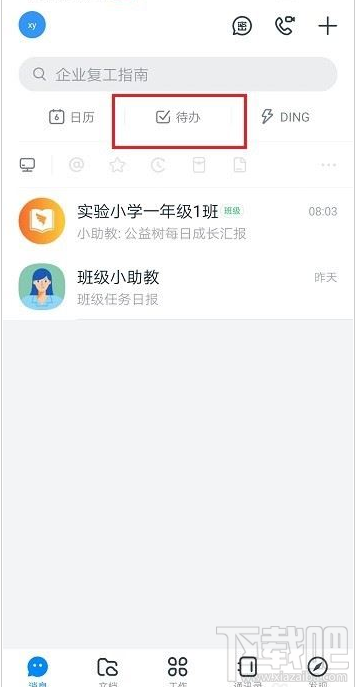
第二步进去待办界面之后,点击下方的+,进行新建待办任务,如下图所示:
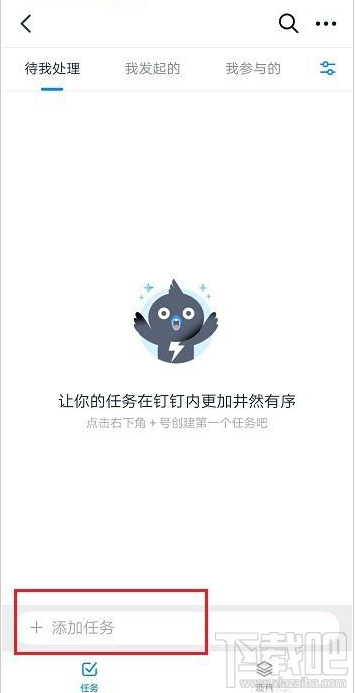
第三步输入待办任务内容,选择执行人,截止日期,如下图所示:
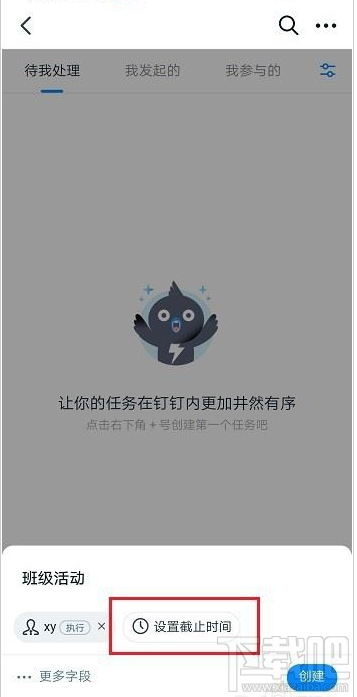
第四步设置好截止日期之后,点击创建,如下图所示:
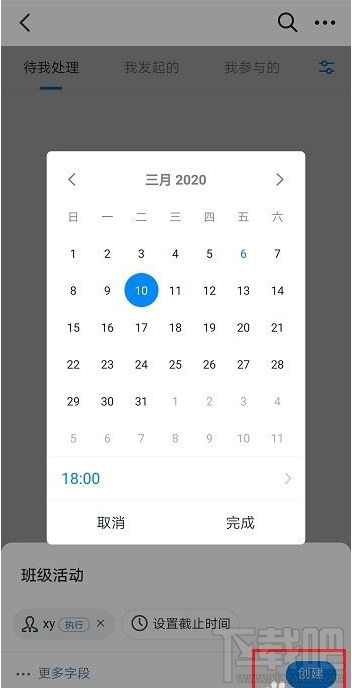
第五步可以看到已经成功新建待办任务了,如下图所示:
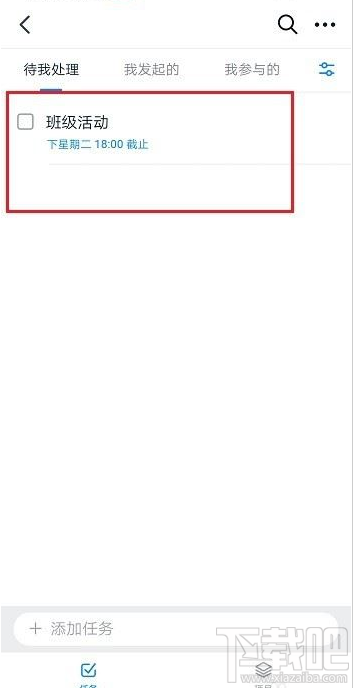
以上就是本篇文章的全部内容了,希望对各位有所帮助。更多精彩教程请继续关注好吧啦网。
标签:
钉钉
相关文章:
排行榜

 网公网安备
网公网安备